





2017-04-28 16:37:19 点击:[]
为配合我校网上选课机制和教务系统的试运行,促进我校的学分制改革,特编写本指南,供选课学生参阅。
一、网上选课的课程
在我校现行学分制框架下,课程分为五个课程模块、八个课程类型,修习类别分为必修和选修。学生在网上选课的课程有四种:
1.公共选修课:分为自然与生活科技类课程、社科与经济管理类课程、人文与绿色生活类课程,体育与健康保健类课程四大类,学生须修满8个学分,且每一大类至少修满1学分方可毕业,建议学生在第2-7学期,每学期选1-2门课。选课前请详读《公共选修课网上选课须知》,并按教务系统上公布的课程进行选课。
2.学科基础选修课
3.专业特色选修课
4.专业应用选修课
二、网上选课的基本原则和要求
1.网上选课应根据所在专业的教学计划的课程安排和要求,结合自身的实际学习情况和能力,选择合适时间、层次的授课班修读,合理安排修读学期及各学期修读课程。
2.网上选课需通过教务系统进行网上操作,一旦超过规定时间将不再受理。
3.教学班名单一经确定,应严格按照系统显示的课程班就学、考勤并参加考核,遵守各项教学规章制度,不得随意退选、改选或增选课程或教学班。特殊情况需调整者,应在课程开课后一周内到课程管理单位(系或部)申请办理相关手续,经教务处审批同意,方能计入成绩和学分。
4.不得选修已修过且已取得学分的课程,否则视为选课无效,不计成绩和学分。
注:(1)行政班:即新生入学时即划编的、在学期间固定存在的、分配专职教师或辅导员管理的班级。
(2)教学班:即学生因选择了同一上课时间段、同一教师所授某一课程,而临时组编学习、课程结束即解散的班级。
三、网上选课的流程
(一)网上选课的准备
1.确认教务系统的登录用户名和密码
学生登录教务系统的用户名为学号,初始密码为身份证号后6位,登录后修改初始密码,务必牢记自己的登录密码。
2.熟悉当学期的网选课程
在专业指导老师的介绍和指导下,熟悉当学期供选的网选课程,明确专业教学计划对各门网选课程在修读学期、修读方式等方面的具体要求,进而明确应选的课程及其类别。
3.了解网上选课的基本要求
认真阅读选课指南,了解网上选课的基本原则和要求,留意注意事项,以利于正确、有效地进行网上选课。
(二)网上选课的流程
1.阅览网选课程的信息
根据专业指导老师的介绍和指导,明确各网选课程的选课对象,阅览自身可选的网选课程的相关介绍,对当学期自身的学习进行初步规划。
2.按规定及时登录教务系统选课
关注网上选课的相关通知,在规定时间内登录教务系统进行网上选课操作。
需要特别强调,各学期各类别网选课程只有一轮的正选、一轮的补选。
3.系统自动生成教学班名单
根据教学班的上课人数限制,由系统自动生成课程班名单。
4.查看选课结果并修读
正选选课结束后,应及时登录教务系统查看正选课结果,确认是否入选相应教学班。成功入选者应严格按照系统教学班名单参加课程学习。尚未成功入选课程的学生可参加补选。
四、网上选课的具体操作
(一)登录教务系统
根据学校公布的网址,进入教务管理系统界面—→在用户登录区选择“学生”身份—→输入个人的用户名、密码以及验证码,即可登录教务系统(见图1)。
登录用户名为学号,初始密码为身份证号后6位。
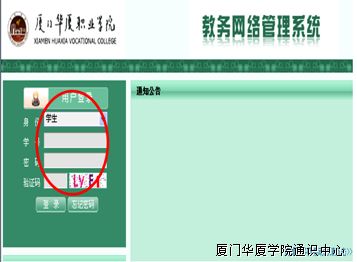
图1
(二)查看核对学生学籍基本信息
登录后,界面左侧列示主菜单(见图2):
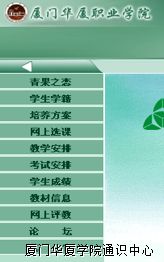
图2
查看学生个人学籍基本信息:
点击“学生学籍”——“学籍档案”——“基本信息”,可以查看核对学生个人的学籍基本信息(见图3)。
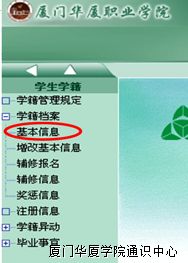
图3
(三)修改登录密码
点击主菜单的“其他”,进入相应界面(见图4)。
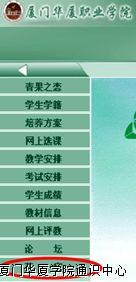
图4
修改登录密码:
点击 “修改个人密码”—→输入相应的旧密码和新密码—→点击“确定”,
即可完成个人登录密码的修改操作,点击向上箭头可返回主菜单(见图5)。
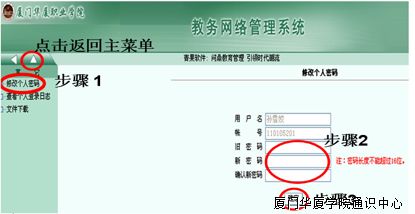
图5
(四)网上选课具体操作
1.进入“网上选课”界面:点击主菜单的“网上选课”,进入界面(见图6)。
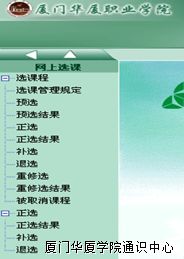
图6
2.进入 “正选”界面:直接点击“选课程”——“正选”,进入该界面(见图7)。
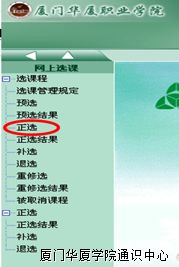
图7
3.检索相应类别的课程:点击下拉箭头,选择课程范围——点击下拉箭头,选择所在的专业班级——检索(见图8)。

图8
必要时,可以在下面一行中点击“类别过滤”,对某类型课程进行集中检索。
4.阅览课程信息:点击课程的名称进行阅览——点击“选择”进行阅览(见图9)。
以 “主修(本年级/专业)”的课程范围为例。
按照主修(本年级/专业)的课程范围和会计与统计核算专业进行检索,检索后的界面见图9:

图9
学生可以点击课程的名称,阅览并了解该课程的课程代码、授课系部、课程学分学时等信息(见图10)。
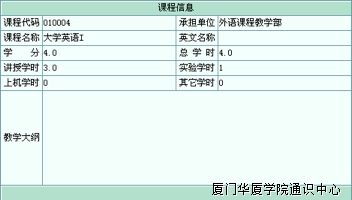
图10
点击“正选”界面右侧的“选择”,将弹出如下对话框,详细显示了该课程的各位任课教师的授课教学班的班号和名称、教学班限选人数、授课时间段、授课地点等具体信息(见图11)。
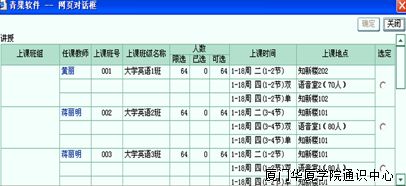
图11
5.进行网上选课:
(1)步骤1:在要进行网上选课的课程前面的白色方框打勾(见图12)
(2)步骤2:点击“选择”(见图12)
(3)步骤3:点击要选修的教学班信息右侧“选定”列的白色实心圆(见图13)
(4)步骤4:点击“确定”(见图13)
(5)步骤5:各课程选修完毕后,点击“提交”(见图14)

图12

图13
备注1:根据教学班的授课教师、上课限选人数、授课时间、地点等情况,自主选择授课教学班。如果白色实心圆为灰色状态,则表示人数满,不可选。

图14
注意:只有点击“提交”,之前所进行的选课操作才是有效的。
上述操作之后,在“正选”界面右侧的长方形框中将会显示所选课程班的任课教师姓名(见图15)。

图15
6.查看选课结果:单击左侧菜单“网上选课”—— “正选结果”(见图16)
通过该操作,可以阅览查看选课结果,查看入选课程信息的操作与前文所述的阅览课程信息的操作方式类似,在此不再赘述。
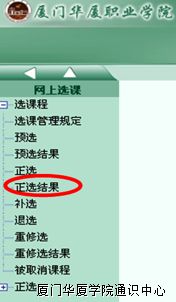
图16
(五)查看学期课表
在主菜单界面中,点击“教学安排”(见图17)。
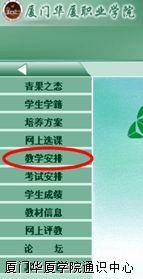
图17
查看学期课表:点击“教学安排表”——点击下拉箭头选择学年学期——点击下拉箭头选择课表显示格式——点击下拉箭头选择排序依据——点击“检索”(见图18)。
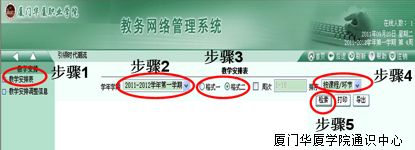
图18
检索后,可以查看个人相应学期的完整课表(如图19)。

图19
五、网上选课的注意事项
1.具体选课时间和操作视各学期具体情况而定,需密切留意选课进度及其结果公布的相关通知。
2.务必在规定时间内进行网上选课,逾期不再受理。若最终未能入选相应课程的教学班名单,只能在以后的学期再行选修。
3.每生每学期最多只能选修两门全校性公共选修课。列入本专业教学计划的课程不能作为全校性公共选修课进行选修,否则视为选课无效,不计成绩和学分。
4.务必注意避免所选课程与排定的必修课时间相冲突。
上一条:厦门华厦学院本科学生课外素质拓展学分管理实施办法(试行) 下一条:组织机构